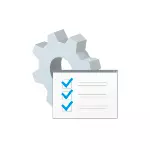
Acest articol este o revizuire consolidată a celor mai bune, din punctul de vedere al autorului, programe de acest tip de programe gratuite, care în viitor este planificată să completeze constatările interesante.
- WIN10 toate setările
- Microsoft Powerteroys.
- DisM ++.
- WinAero Tweaker.
- Dezactivați caracteristicile și ștergeți componentele Windows 10
- Aplicația WPD.
- Controlul apărătorului
- Programe de curățare a computerului și de ștergere a componentelor încorporate
- Diverse
- Informații suplimentare
WIN10 toate setările
Utilitatea mică Win10 Toate setările nu aduce ceva semnificativ nou în ceea ce privește funcționalitatea sistemului. Sarcina sa este de a oferi cel mai convenabil acces la toate instrumentele de sistem concepute pentru a lucra cu Windows 10, iar capacitatea sa nu se limitează la ceea ce vedeți în imaginea de mai jos.
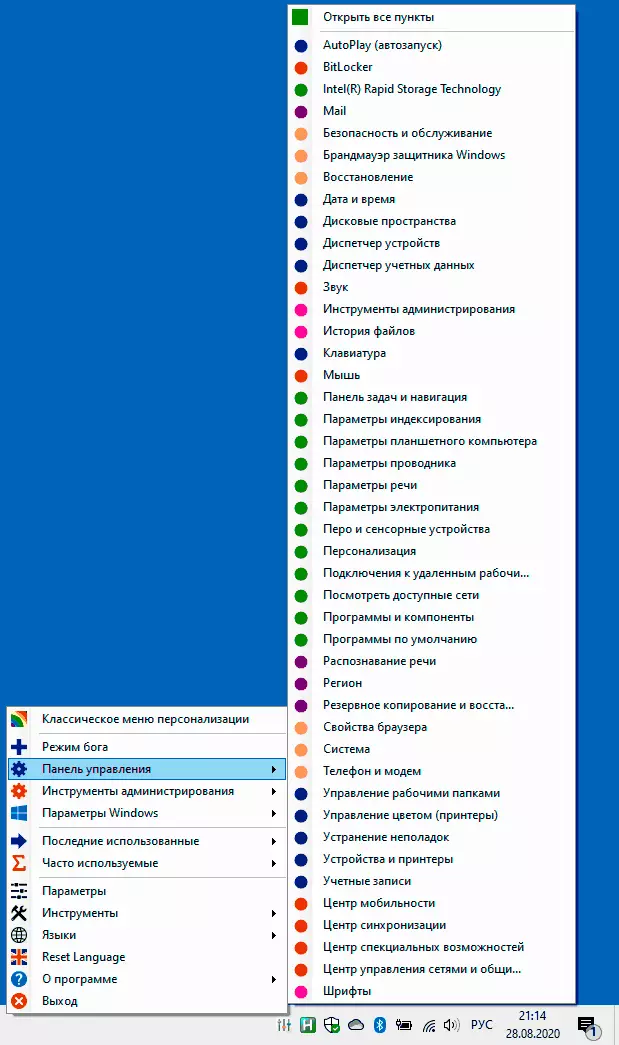
Printre caracteristicile utile este așa-numitul mod Windows 10 Dumnezeu, care poate fi activat fără programe (mai mult din modul lui Dumnezeu și alte foldere secrete ale Windows 10), dar implementarea utilizatorilor prezentați în utilitate poate fi preferabilă.
Chiar dacă nu știți dacă nu știți dacă utilizați un astfel de program, vă recomand să vă familiarizați. În detaliu despre toate caracteristicile disponibile ale programului în revizuire: WIN10 Toate setările - setări simple, modul Dumnezeu și parametrii disponibili Windows 10, descriși în pașii următori pentru a permite interfața de limbă rusă în cea mai recentă versiune a programului pe care îl puteți sări peste (dar folosind aceeași abordare puteți atribui elemente de meniu de nume proprii).
Microsoft Powerteroys.
Microsoft Powertoys este un program dezvoltat activ care extinde funcționalitatea Windows 10. Oportunitățile sunt deja disponibile pentru a relua tastele, împărțiți ecranul Windows 10 în părți, instrumente de redenumire în masă și nu numai.
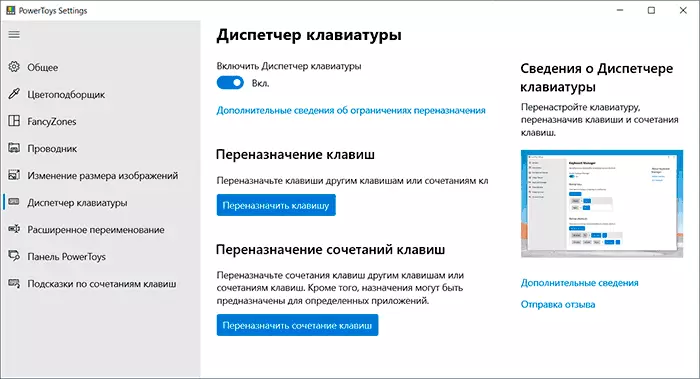
Revizuirea programului (în versiunea în care limba rusă a interfaței a fost încă absentă, astăzi deja disponibilă) și link către site-ul oficial în Microsoft Powertoys Review pentru Windows 10.
DisM ++.
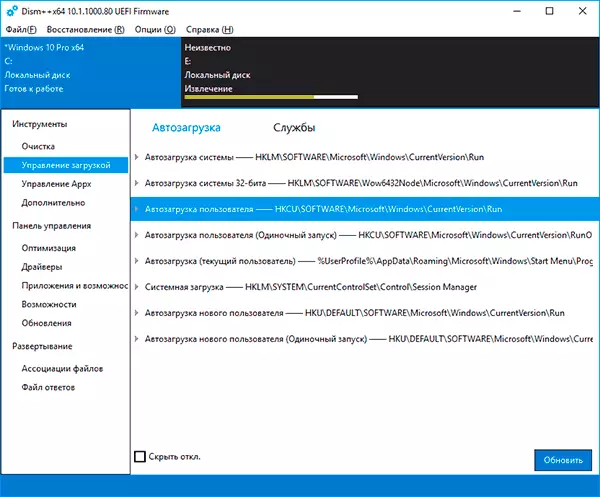
Poate unul dintre cele mai interesante instrumente, în timp ce destul de sigur pentru utilizare. Printre caracteristicile programului veți găsi:
- Instrumente pentru crearea de imagini de rezervă și recuperare.
- Windows 10 recuperare de boot
- Resetare parola
- Curățarea din fișierele inutile
- Gestionarea pornirii Windows 10
- Ștergerea aplicațiilor încorporate
- Optimizarea funcțiilor de sistem încorporate
Și aceasta nu este o listă completă. În detaliu despre utilizarea programului și a site-ului oficial din articol de către programul gratuit de disM ++ pentru configurarea și curățarea ferestrelor.
WinAero Tweaker.
Există un set imens de diferite tipuri de utilități pentru setările "Fine" și optimizarea Windows 10. Cineva își va aminti mai întâi câștiga 10 tweaker (deși nu aș numi utilitatea complet sigură, mai ales pentru un utilizator novice), din punct de vedere al meu, alegerea optimă pentru majoritatea Winoero Tweaker.
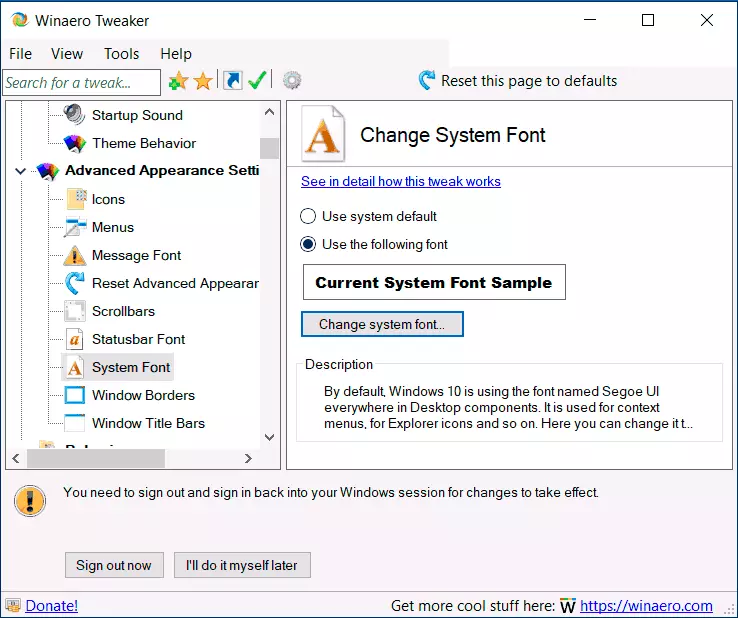
Din păcate, nu există nici o limbă de interfață rusă în ea, dar sper că mulți vor înțelege majoritatea caracteristicilor de configurare disponibile, i-am explicat în detaliu în materialul care se confruntă cu Windows 10 în Winaero Tweaker. Similar, dar, în opinia mea, un utilitar ușor mai puțin convenabil - Ultimate Windows Tweaker.
Deconectarea funcțiilor și eliminarea componentelor Windows 10
Programele prezentate mai jos nu sunt întotdeauna complet sigure de utilizare: aplicându-le, riscați că ceva nu merge bine, deoarece utilizarea lor este numai sub responsabilitatea dvs. Este cel mai bine înainte de a le folosi pentru a crea un punct de recuperare a sistemului.Aplicația WPD.
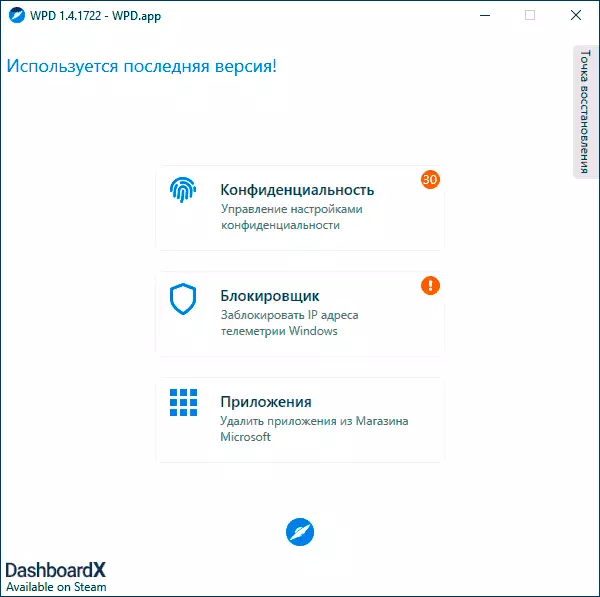
WPD este proiectat pentru trei sarcini:
- Schimbarea parametrilor de confidențialitate Windows 10 (dezactivați "slotul")
- Blocarea adreselor de telemetrie.
- Ștergeți aplicațiile Windows 10 încorporate.
Toate acestea sunt prezentate într-o interfață de limbă rusă convenabilă, iar majoritatea parametrilor sunt explicați în limba rusă, permițându-vă să decideți dacă să le aplicați. Detalii despre utilizare și descărcare: Programul WPD Pentru a dezactiva telemetria Windows 10, setările OS și Ștergeți aplicațiile încorporate.
Controlul apărătorului
După cum se poate înțelege din nume, utilitatea este destinată unei singure sarcini - dezactivarea apărătorului Windows 10 (și includerea acesteia, dacă este necesar). Este demn de remarcat faptul că, în timp ce acest program continuă să funcționeze corect, în ciuda tuturor actualizărilor de sistem.
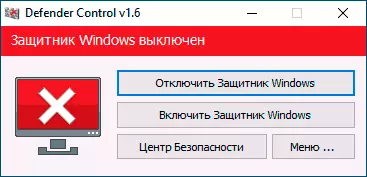
În detaliu despre utilizarea programului, slabă, dar necesară pentru unele posibilități, în articol, dezactivați apărătorul Windows 10 în controlul apărătorului.
Programe de curățare a computerului, ștergeți fișierele inutile și aplicațiile încorporate
În această secțiune, nu pot numi singurul program și vă recomandăm să vă familiarizați cu următoarele recenzii individuale:- Programe de curățare a unui disc de calculator, testul de testare (multe dintre ele știu și cum să ștergeți componentele "inutile" ale Windows 10).
- Top Uninstallastes (programe de eliminare a programelor)
Diverse
Și în concluzie - unele utilități suplimentare suplimentare, pe care le recomand să o acordăm atenție:
- Programe de management Windows 10 Actualizare
- LIVELY Wallpaper - Free Wallpaper Live pentru Windows 10
- EasyContextMenu - Meniul contextual de editare simplă
- Taskbarx - Setarea barei de activități (icoane transparente, centrale)
- HotKeyp - ușor de creat cheile fierbinți
- DiskGenius - Funcționare gratuită cu partiții de disc, transferând Windows 10 la SSD sau altă unitate hard disk.
- Cablu de instrumente paralele - set util și convenabil de utilități pentru Windows 10
- Programe pentru discuri SSD
Informații suplimentare
În revizuire, nu tot ceea ce poate fi utilizat pentru a configura Windows 10. Am încercat să menționez numai acele instrumente pe care utilizarea este relativ sigură, totuși, nu exclud că mi-a ratat și ceva destul de potrivit pentru această listă și, prin urmare, Presupun că reaprovizionarea ulterioară, inclusiv având în vedere comentariile dvs.
